みなさん、こんばんは。MacPeople編集部、元編集長の吉田でございます。短期集中連載の7回目はタグ機能を紹介します。
タグとは、旧Mac OSの時代から搭載されてきたラベル機能を改良したものです。これまでラベルを活用していたユーザーはもちろんですが、ファイルの分類に苦慮していたユーザーにとっても使いやすく改良されています。
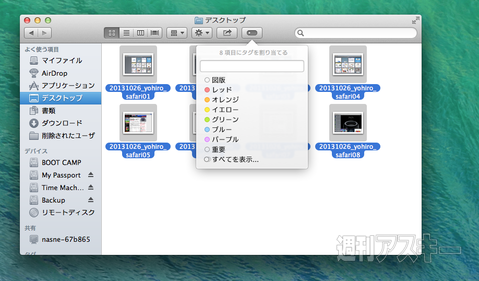 |
|---|
まずは、Finderウィンドウに表示されている見慣れないアイコンをクリックしてみましょう。すると、従来のラベル機能に似たメニューが現れます。そうです、タグ機能はラベル機能を改良したものなのです。
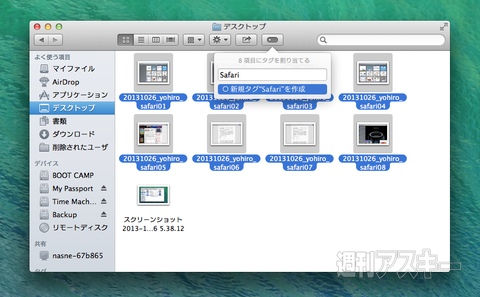 |
|---|
標準で用意されている、レッドやオレンジなどの色をタグとしてファイルに付けることも可能ですが、ここでは新規でタグを作成してみましょう。メニュー上部の空欄に文字を入力すればOKです。ここでは「Safari」と入力してみます。
 |
|---|
「新規タグ”Safari”を作成」をクリックすると、「Safari」というタグが作成されます。
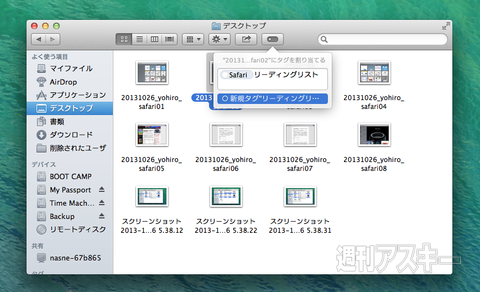 |
|---|
ラベルにはない機能として、タグでは複数のタグを1つのファイルに関連付けることができます。
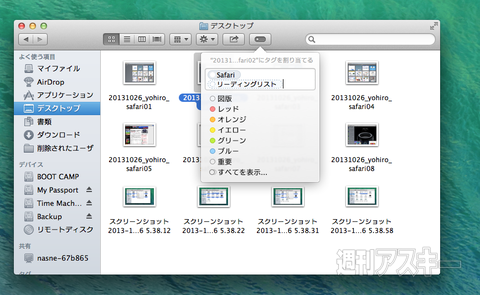 |
|---|
図のように、1つのファイルに2つのタグ情報を関連付けてみました。
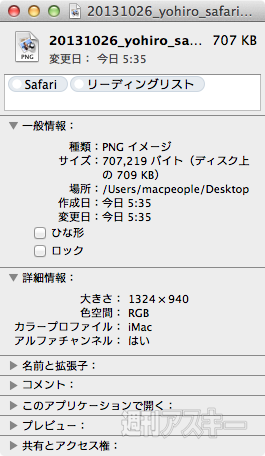 |
|---|
タグ情報が付いたファイルを選択した状態で「command」+「I」キーを押し、情報ウィンドウを呼び出してみましょう。ファイル名の下にタグ情報が表示されることがわかります。
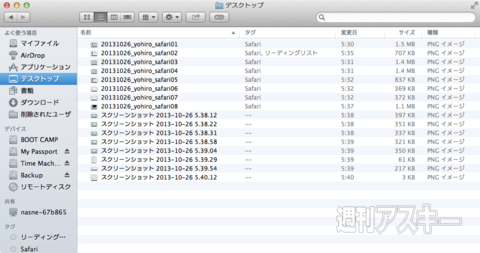 |
|---|
Finderウィンドウをリスト表示した場合、タグでソートすることが可能です。
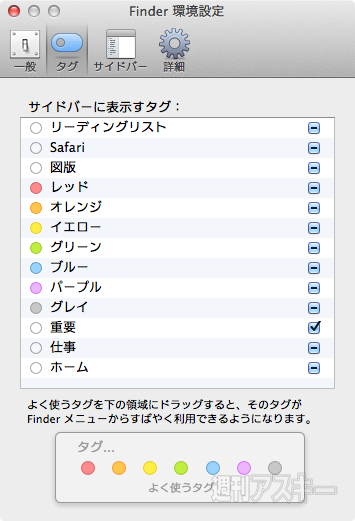 |
|---|
Finderの環境設定にある「タグ」タブでは、メニューに表示するタグの順番を、項目のドラッグ&ドロップで入れ替えられます。
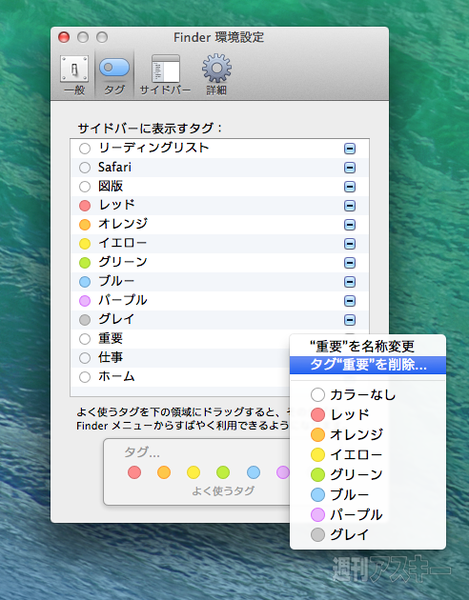 |
|---|
環境設定の画面で、任意のタグを右クリックしてコンテクストメニューを呼び出せば、タグの名称変更や削除が可能です。なお、タグを削除すると、関連付けられていたファイルからも自動的にタグが削除されます。
複数のファイルを選択した状態で一括してタグを付けることも可能なので、タグ付けが習慣になればファイルの分類は不要になりますね。
さて、ここで紹介した内容を含め、OS X Mavericksだけでなんと150ページ超もの特集記事を、気合いだけで作り上げたMacPeople 12月号が好評発売中です。MacPeople編集部が全身全霊をかけて制作した渾身の1冊です。これさえ買えば、Mavericksを乗りこなせるはずです。
 |
|---|
| |
週刊アスキーの最新情報を購読しよう
本記事はアフィリエイトプログラムによる収益を得ている場合があります











